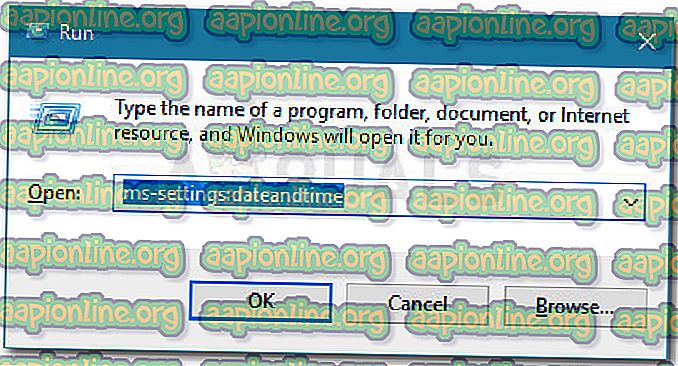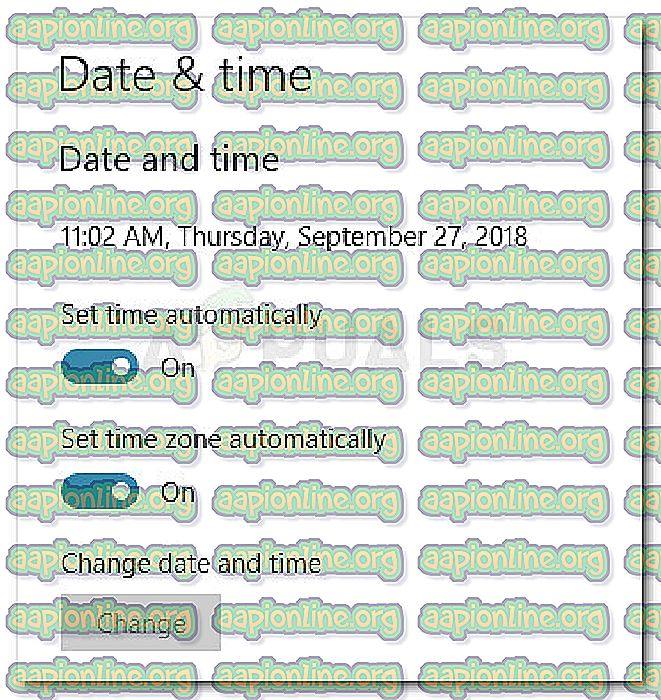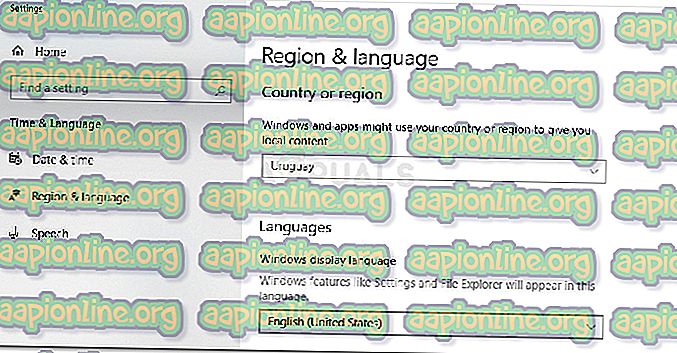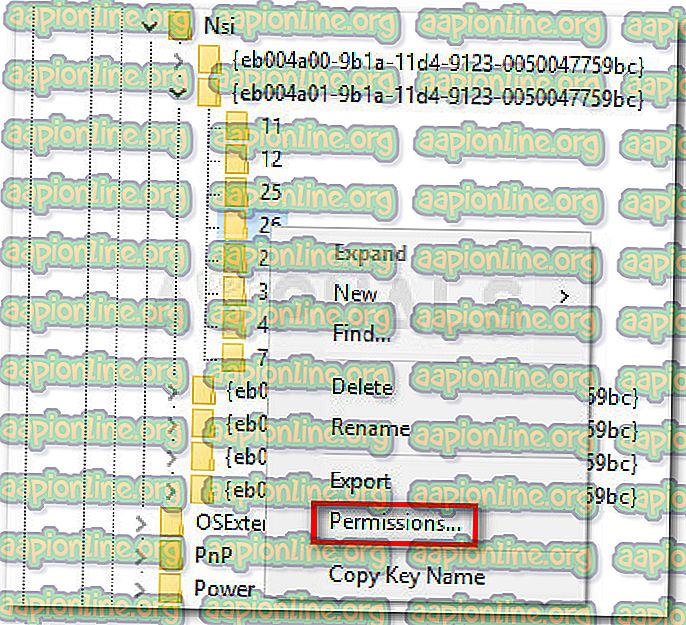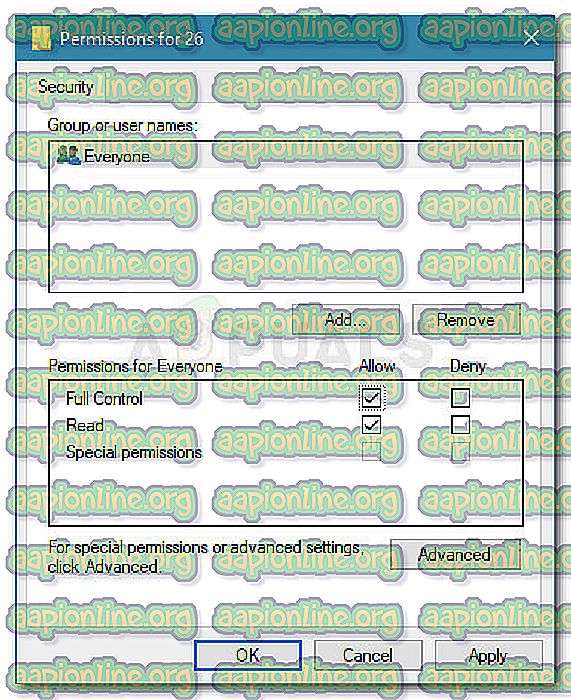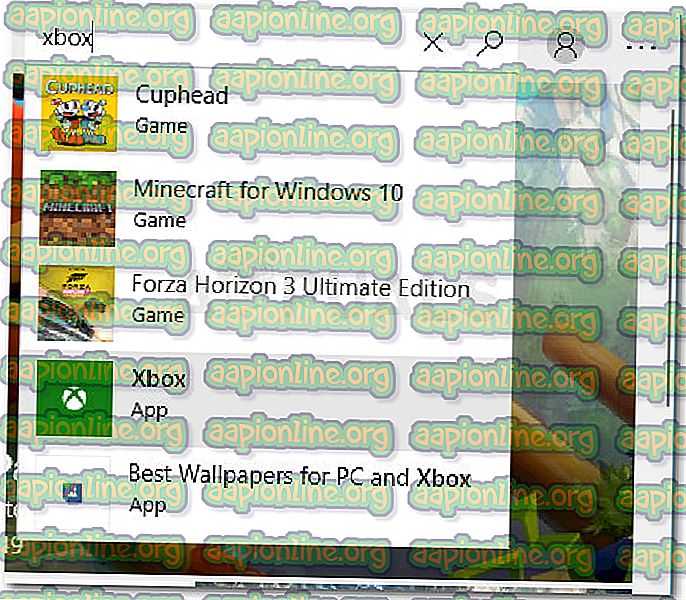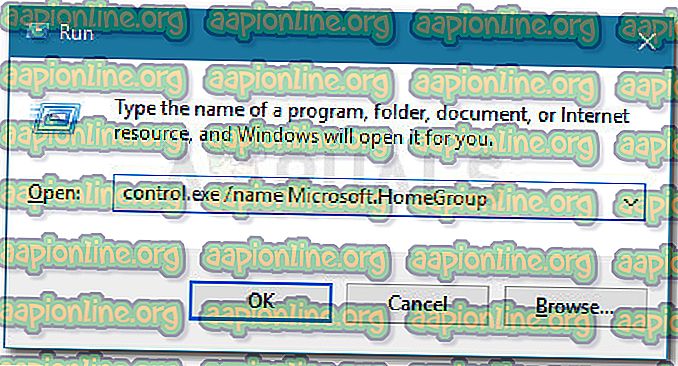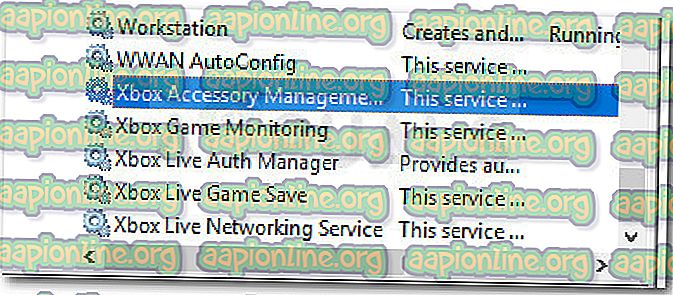Hvordan fikse feil 0xbba i Xbox-appen
Flere brukere har rapportert å få feilkoden 0xbba når de prøver å starte Xbox-appen eller en spesifikk funksjon i den på Windows-PCer. Brukere som kan starte denne appen med feil, rapporterer vanligvis at de oppstår 0xbba-feilen når de prøver å bruke Play- funksjonen på en hvilken som helst video.

Denne spesielle feilen forekommer for det meste på Windows 10, men det er også knappe rapporter om den som oppstår på Windows 8.1.
Hva er årsaken til feilkoden 0xbba?
Etter å ha prøvd å gjenskape problemet og sett på forskjellige brukerrapporter, identifiserte vi et par potensielle syndere som kan være ansvarlige for tilsynekomsten av 0xbba-feilen:
- Tredjeparts antivirus eller brannmur avbryter tilkoblingen - Det er flere forekomster der feilen ble bekreftet å være forårsaket av tredjeparts AV-interferens.
- En proxy-tilkobling er aktivert - Tilsynelatende vil Xbox-appen også vise 0xbba-feilen hvis du filtrerer nettverkstilkoblingen din via en proxy-server. Dette rapporteres bare å skje med den opprinnelige måten å opprette en proxy-forbindelse.
- Feil dato- og regioninnstillinger - Det viser seg at Xbox-appen vil kryssjekke region- og datoinnstillingene i ditt område med de faktiske verdiene og blokkere utgående forbindelser hvis det oppstår uoverensstemmelser.
- Xbox-appen har ikke tilstrekkelige tillatelser - Flere brukere klarte å løse dette problemet ved å gi ytterligere tillatelser til en registerverdi som er distribuert under påloggingsprosessen.
- Xbox-app-programfiler er ødelagte - Enkelte operasjoner eller noen tredjepartsapplikasjoner kan føre til at du har en ødelagt Xbox-app. I dette tilfellet vil løsningen være å installere Xbox-appen på nytt med en Powershell- eller Command Prompt-kommando.
- HomeGroup-nettverket er satt til Public - Et par brukere som hadde deres HomeGroup satt til Public, har klart å få problemet løst ved å endre det til Privat .
Hvordan fikser jeg feilkoden 0xbba?
Hvis du støter på denne feilen, vil denne artikkelen gi deg en samling effektive feilsøkingstrinn. Nedenfor har du en samling metoder som andre brukere i en lignende situasjon har funnet å være effektive i å fikse problemet eller omgå det.
For å maksimere sjansene for suksess, anbefaler vi deg å følge metodene nedenfor i en rekkefølge som de blir presentert til du har funnet en løsning som løser problemet i akkurat ditt scenario. La oss begynne!
Deaktiver eller avinstaller tredjeparts sikkerhetsløsninger (hvis aktuelt)
Før vi prøver noe annet, la oss eliminere muligheten for innblanding fra tredjepart. Flere berørte brukere har rapportert at feilkoden var borte og at de var i stand til å bruke Xbox-appen normalt etter at de deaktiverte sanntidsbeskyttelsen av deres tredjeparts antivirus.
Merk: Hvis du ikke bruker en tredjeparts sikkerhetsløsning, fortsetter du med de neste metodene nedenfor.
Andre brukere har imidlertid rapportert at problemet først ble løst etter at de avinstallerte sin tredjeparts sikkerhetsløsning. Norton og McAfee blir ofte rapportert som skyldige for akkurat denne saken.
For å teste om denne teorien stemmer i akkurat ditt tilfelle, lukker du antivirus fra tredjepart (sørg for at den ikke kjører i bakgrunnen) og start Xbox-appen for å se om du klarer å logge på uten 0xbba-feilen.
Hvis den samme feilen fremdeles vises, følg veiledningen nedenunder for å sikre at det ikke er interferens fra tredjepart ved å fjerne avinstallasjonen av sikkerhetsløsningen. Dette er hvordan:
- Trykk på Windows-tasten + R for å åpne en Kjør-dialogboks. Skriv deretter “ appwiz.cpl ” og trykk Enter for å åpne programmer og funksjoner .

- Inne i programmer og funksjoner, finn din tredjeparts sikkerhetsløsning og høyreklikk på den og velg Avinstaller .
- Følg instruksjonene på skjermen for å avinstallere sikkerhetspakken fra systemet ditt.
- Nå for å sikre at det ikke er noen restfiler som fremdeles kan forårsake forstyrrelser med Xbox-appen din, følg denne guiden (her) for å sikre at du avinstallerer sikkerhetsappen din fra tredjepart.
- Start datamaskinen på nytt og se om Xbox-appen åpnes uten 0xbba-feilen ved neste oppstart.
Hvis du fremdeles ser den samme feilen, kan du gå til de andre metodene nedenfor.
Deaktiver den innebygde proxy-tilkoblingen (hvis aktuelt)
Flere forskjellige brukere har rapportert at 0xbba-feilen i deres tilfelle ble tilrettelagt av en proxy-tilkobling opprettet gjennom den innebygde Windows-måten. De fleste av dem har rapportert at problemet ble løst og at de klarte å koble seg til Xbox-appen normalt etter at de deaktiverte proxy-tilkoblingen.
Hvis du er usikker på om en proxy-server forenkler oppdagelsen av dette problemet, følg veiledningen nedenfor for å forhindre at en proxy-server filtrerer tilkoblingen:
- Trykk på Windows-tasten + R for å åpne en Kjør- dialogboks. Skriv deretter “ ms-settings: network-proxy ” og trykk Enter for å åpne Proxy- fanen til Innstillinger- appen.

- Inne i proxy- fanen blar du ned til Manuell proxy-konfigurasjon og sørger for at bruk av en proxy-server er deaktivert.
- Start datamaskinen på nytt og se om du kan logge på med Xbox-appen ved neste oppstart. Hvis du fremdeles ikke kan gjøre det med den samme feilmeldingen, fortsetter du med neste metode nedenfor.
Angi riktig innstilling for region og dato
Tilsynelatende kan 0xbba-feilen også være forårsaket av feilaktig feil region i innstillinger for dato og tid . Flere brukere har rapportert at problemet ble løst så snart oppføringer i region og dato ble oppdatert til riktige innstillinger.
Det er indikasjoner på at Xbox-applikasjonene kryssmerker oppføringene dine med de faktiske verdiene og blokkerer enhver utgående forbindelse hvis det oppstår uoverensstemmelser.
I tilfelle du har problemer med å få tilgang til Innstillinger for dato og klokkeslett, her er en rask guide som viser deg hvordan du angir riktig region og datoverdier:
- Trykk på Windows-tasten + R for å åpne en dialogboks. Skriv deretter “ ms-settings: dateandtime ” og trykk Enter for å åpne kategorien Dato og tid i innstillingsappen.
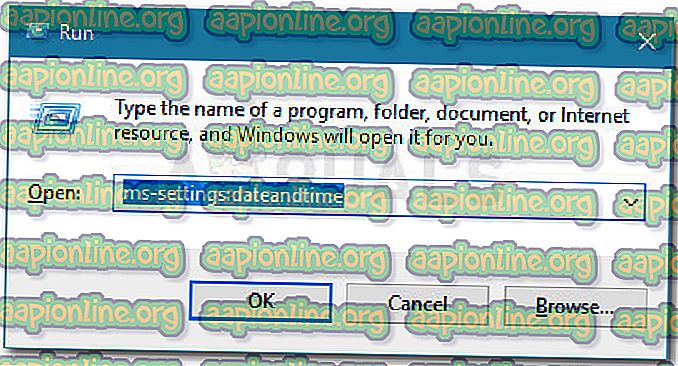
- I vinduet Dato og tid må du sørge for at veksler tilknyttet Angi tid automatisk og Angi tidssone automatisk er aktivert.
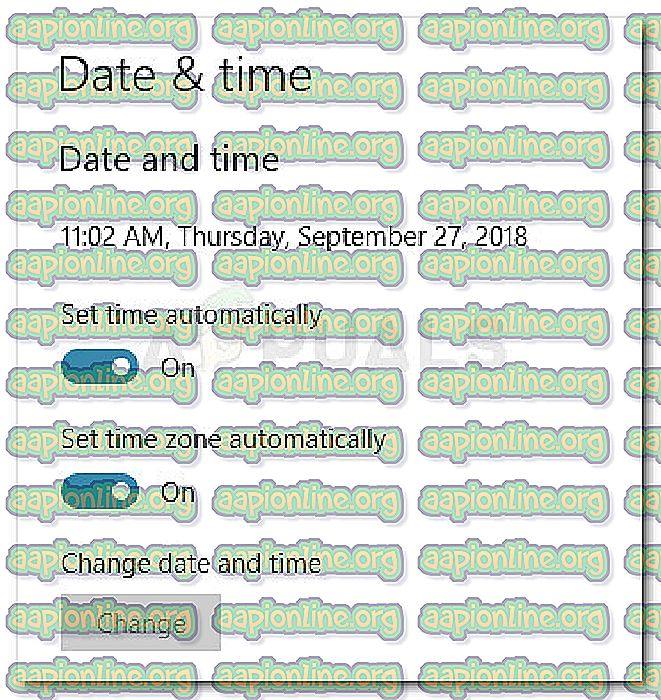
- Nå bruker du venstre rute til å klikke på Region og språk. Deretter angir du hjemlandet under Land og region .
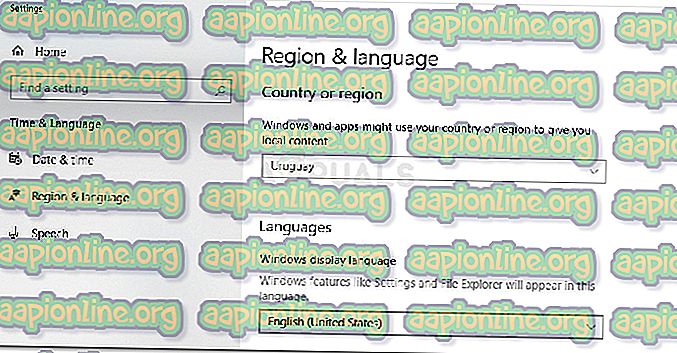
- Start maskinen på nytt. Ved neste oppstart, se om feilen er løst ved å åpne Xbox-appen igjen.
Hvis du fremdeles opplever 0xbba-feilen, flytter du ned til neste metode nedenfor.
Endre registeret og tilbakestille IP-en
Flere problemer rapporterte å kunne løse 0xbba-feilen ved å gi ekstra tillatelser til en registernøkkel som brukes under påloggingsprosessen til Xbox-applikasjonen. Flere brukere har rapportert at problemet ble løst så snart registerverdien ble endret og IP ble tilbakestilt.
Her er en rask guide til hvordan du gjør disse modifikasjonene:
- Trykk på Windows-tasten + R for å åpne for enda en dialogboks. Skriv deretter " regedit " og trykk Enter for å åpne Registerredigering. Hvis du blir bedt om det av UAC (User Account Control).

- Inne i registerredigeringsprogrammet navigerer du til følgende tast ved å bruke venstre rute: HKEY_LOCAL_MACHINE \ SYSTEM \ CurrentControlSet \ Control \ Nsi \ {eb004a01-9b1a-11d4-9123-0050047759bc} \ 26
- Høyreklikk på 26 registerverdi og velg Tillatelser .
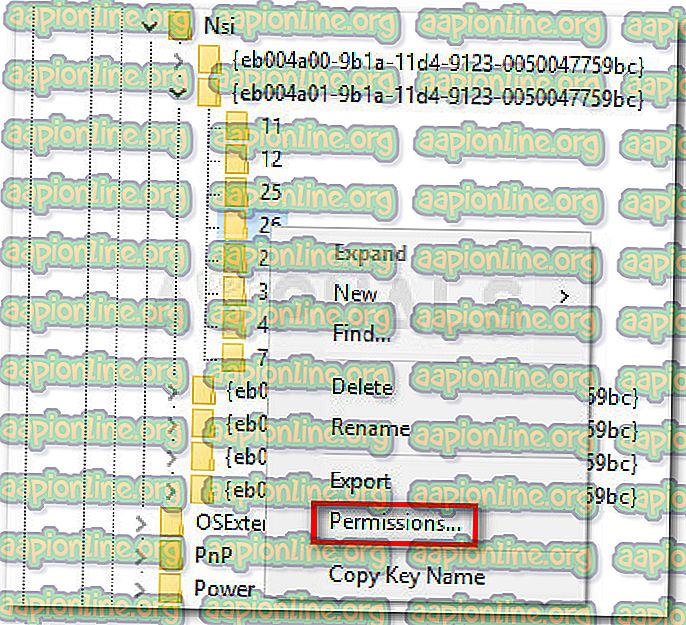
- Nå velger du gruppen Alle fra gruppen eller brukernavnet, deretter går du ned til Tillatelser for alle, merker av for Tillat- boksen tilknyttet Full kontroll og trykker Bruk .
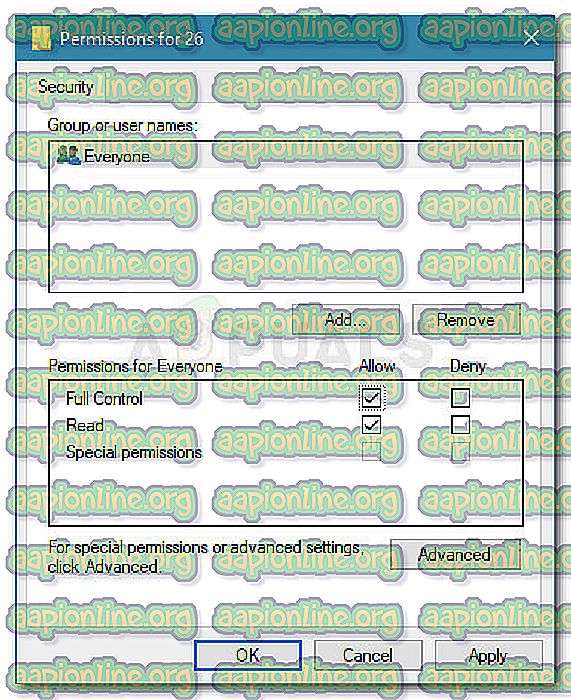
- Lukk Registerredigering.
- Trykk på Windows-tasten + R for å åpne en annen Kjør- dialogboks. Denne gangen skriver du “ cmd ” og trykker Ctrl + Shift + Enter for å åpne en forhøyet kommandoprompt. Når du blir bedt om av UAC (User Account Control), klikker du på Ja .

- I den forhøyede ledeteksten skriver du følgende kommando og trykker Enter :
netsh int ip tilbakestilling
Merk: Denne kommandoen tilbakestiller TCP IP-innstillingene til den gjeldende maskinen.
- Start PCen på nytt hvis den ikke blir bedt om det automatisk. Ved neste oppstart, se om problemet ble løst ved å prøve å åpne Xbox-appen igjen.
Hvis problemet fremdeles ikke er løst, fortsett med neste metode nedenfor.
Metode 5: Avinstaller applikasjonen via PowerShell
Det er flere operasjoner du kanskje har utført, som risikerer å bryte Xbox-appen. I tillegg til dette er det noen tredjepartsapplikasjoner som kan ødelegge noen filer som er nødvendige under registreringsprosessen til Xbox-appen.
Flere brukere har rapportert at de klarte å løse problemet ved å bruke Powershell til å rense avinstallasjonen av Xbox-appen. Basert på rapportene deres begynte applikasjonen å fungere uten problemer etter at de lastet ned den på nytt fra Windows Store.
For å gjøre det enklere for deg, følger du guiden nedenfor for å avinstallere Xbox-appen ved å bruke Powershell og deretter laste den ned fra butikken på nytt:
- Trykk på Windows-tasten + R for å åpne en Kjør-dialogboks. Skriv deretter “ powershell ” og trykk Ctrl + Shift + Enter for å åpne Powershell med administrative rettigheter. Når du blir bedt om av UAC (User Account Control), velg Yes .

- I den forhøyede PowerShell, sett inn følgende kommando og trykk Enter for å avinstallere Xbox-applikasjonen fullstendig:
Get-AppxPackage * xboxapp * | Fjern-AppxPackage
- Når programmet avinstallerer vellykket, start datamaskinen på nytt.
- Ved neste oppstart åpner du Windows Store-appen og søker etter Xbox ved å bruke søkefunksjonen (øverst til høyre).
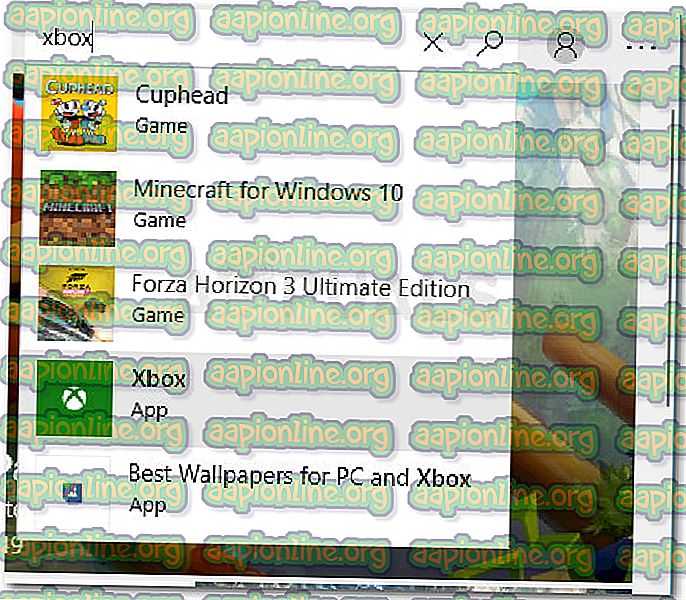
- Klikk deretter på Get og vent til applikasjonen skal installeres. Når applikasjonen er installert, skal du kunne logge på uten å møte 0xbba-feilen.
Metode 6: Endre nettverkstypen fra Offentlig til Privat
Et par brukere har klart å få problemet løst ved å endre noen HomeGroup-innstillinger slik at nettverket er satt til Privat. Tilsynelatende pleier Xbox-appen å fungere når brukeren tidligere har opprettet en HomeGroup som er satt til Public.
Merk: Husk at fra og med 10. april 2018-oppdateringen ble HomeGroup-funksjonen fjernet fra Windows 10. men hvis du fremdeles ikke har brukt denne oppdateringen, kan du fortsatt følge trinnene nedenfor.
Her er en rask guide til hvordan du endrer nettverkstypen fra Offentlig til Privat :
- Trykk på Windows-tasten + R for å åpne en Kjør-dialogboks. Skriv deretter “ control.exe / name Microsoft.HomeGroup” og trykk Enter for å åpne vinduet Hjemmegrupper.
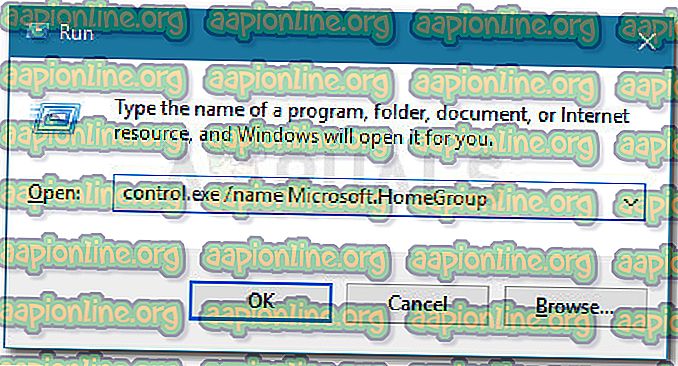
- Velg hjemmegruppe og endre nettverksprofilen fra offentlig til privat .
- Start datamaskinen på nytt og se om problemet er løst ved neste oppstart.
Hvis du fremdeles opplever 0xbba-feilen, fortsett ned med neste metode nedenfor.
Metode 7: Angi alle Xbox-relaterte tjenester til Automatic
Pålogging 0xbba feilkode kan også oppstå fordi noen (eller alle) tjenester som brukes av Xbox-appen, er forhindret fra å kjøre. Dette kan fikses ved å ta en tur til skjermbildet Tjenester og planlegge dem til å starte automatisk ved hver oppstart.
Her er en rask guide for å sikre at alle nødvendige Xbox-tjenester er aktivert:
- Trykk på Windows-tasten + R for å åpne en kjøringsdialogboks. Skriv deretter “ comexp.msc ” og trykk Enter for å åpne Component Services .

- I Component Services utvider du kategorien Tjenester .
- Bla helt ned til bunnen og dobbeltklikk på den første tjenesten som starter med Xbox . Gå deretter til Generelt og endre oppstartstypen til Automatisk .
- Gjenta trinn 3 med resten av tjenestene som starter med Xbox.
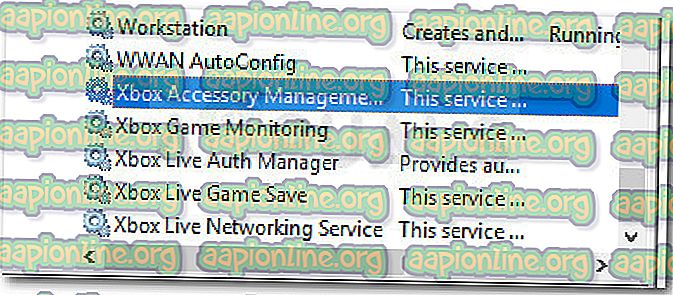
- Når alle tjenestene er satt til Automatisk, start datamaskinen på nytt og sjekk om problemet er løst ved neste oppstart.